Linux如何查看CPU、内存、磁盘使用情况
top命令是什么
top命令是Linux下常用的性能分析工具,能够实时显示系统中各个进程的资源占用状况,类似于Windows的任务管理器。
如何使用top
进入top的实时界面后,默认按照CPU的使用率排序,个人觉得按照CPU使用率不太友好
我们可以通过,Shift+m 按键将进程按照内存使用情况排序,可以查看哪些进程消耗内存非常大
Linux中输入:top
键盘按下:Shift+m
输入q是退出top命令
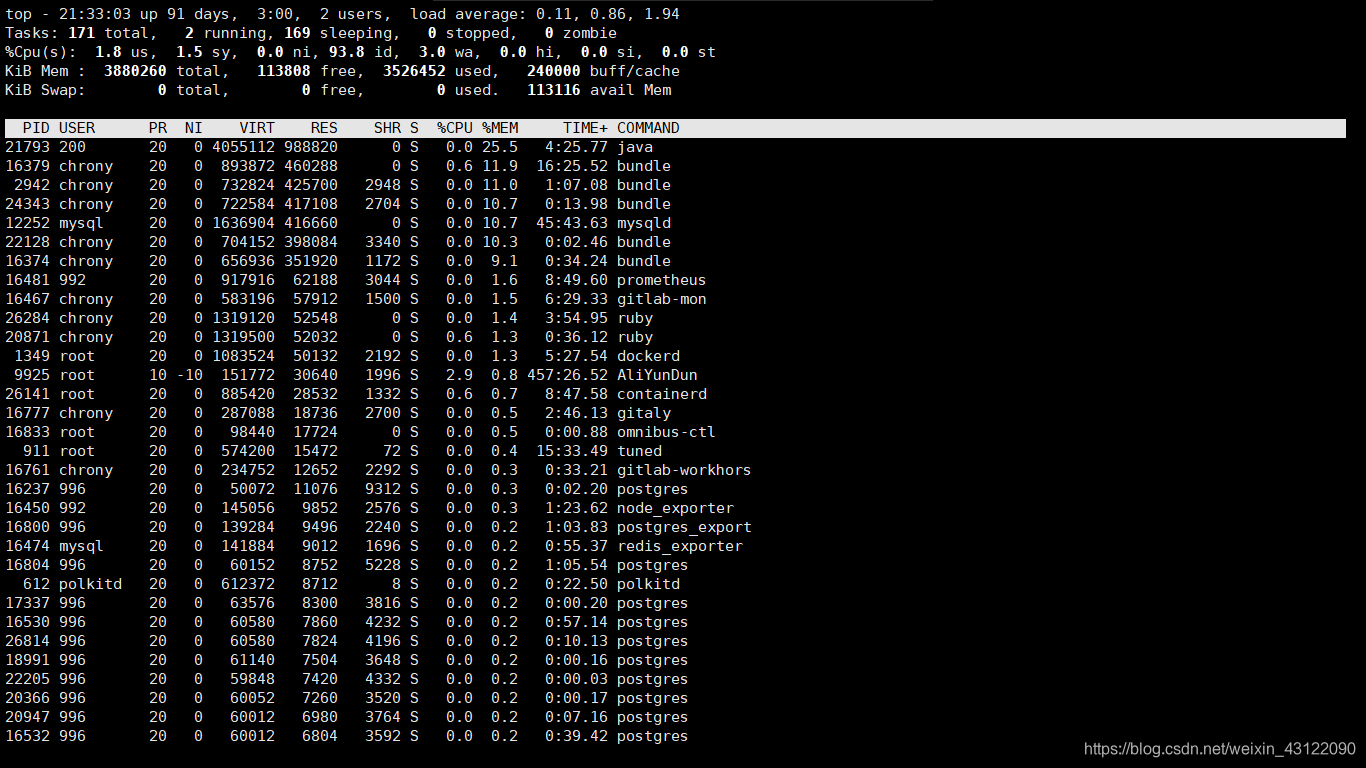
前五行是当前系统的整体负载情况
从白条底下的就是每个进程的负载情况
简介top界面的统计信息区(重要、关键)
简介前五条(整体负载情况)
前五行是当前系统的整体负载情况
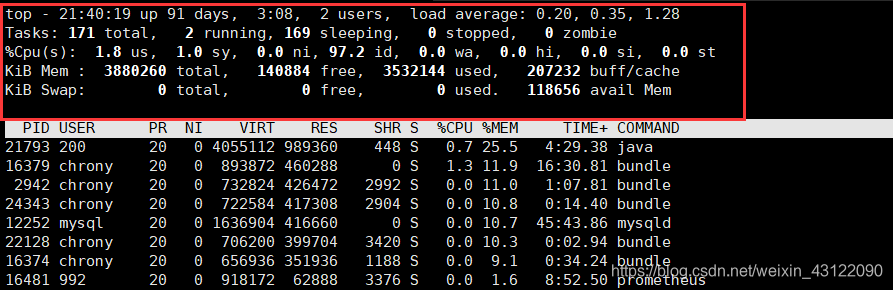
top前五条界面显示介绍:
第一行介绍:
21:40:19 -(代表当前系统时间)
up 91 days, 3:08 -(系统已经运行了91天3小时08分钟)
2 users - ( 表示当前有2个用户登录系统)
load average: 0.32, 0.27, 0.56 -(代表1分钟、5分钟、15分钟内cpu的平均负载值)
第二行介绍:(代表所有进程的统计信息)
171 total - (一共有171个进程)
2 running - (2个在运行中)
169 sleeping - (169个在休眠状态)
0 stopped - (0个在停止状态)
0 zombie - (0个在僵死状态)
第三行介绍:(cpu整体统计信息,以kb显示)
1.8 us - (用户空间占用CPU的百分比)
1.0 sy - (内核空间占用CPU的百分比)
0.0 ni - (改变过优先级的进程占用CPU的百分比)
97.2 id - (空闲CPU百分比)
0.0 wa - (IO等待占用CPU的百分比)
0.0 hi - (硬中断(Hardware IRQ)占用CPU的百分比)
0.0 si - (软中断(Software Interrupts)占用CPU的百分比)
0.0 st - (这个我还真不知道,百度我也没查到)
第四行介绍:(运行内存统计信息,以kb显示)
3880260 total - (物理内存总量)
106028 free - (空闲内存总量)
3537380 used - (使用中的内存总量)
236852 buff/cache - (缓存的内存量)
第五行介绍:(swap交换分区信息,以kb显示,换句话来说就是硬盘)
0 total - (交换区总量)
0 free - (使用的交换区总量)
0 used - (空闲交换区总量)
118656 avail Mem - (缓冲的交换区总量)
swap交换分区解释
Linux内核为了提高读写效率与速度,会将文件在内存中进行缓存,这部分内存就是Cache Memory(缓存内存)。即使你的程序运行结束后,Cache Memory也不会自动释放。这就会导致你在Linux系统中程序频繁读写文件后,你会发现可用物理内存变少。当系统的物理内存不够用的时候,就需要将物理内存中的一部分空间释放出来,以供当前运行的程序使用。那些被释放的空间可能来自一些很长时间没有什么操作的程序,这些被释放的空间被临时保存到Swap空间中,等到那些程序要运行时,再从Swap分区中恢复保存的数据到内存中。这样,系统总是在物理内存不够时,才进行Swap交换。
简介五条后(每个进程的负载情况)
每个进程的负载情况,只需要关注白条和白条以下的内容
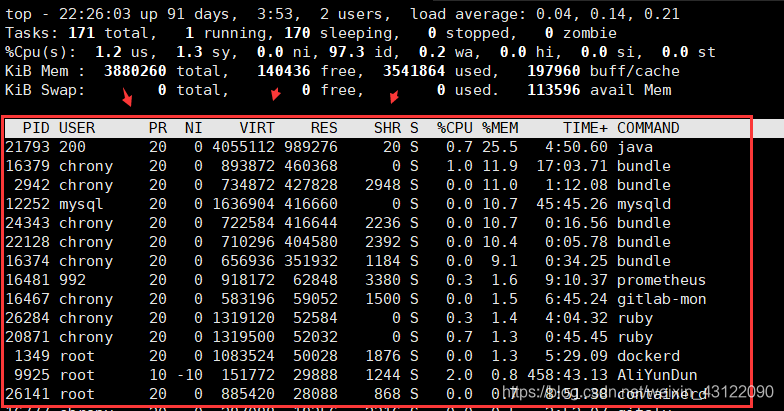
PID - (进程id)
USER - (进程所有者)
PR - (进程优先级)
NI - (nice值。负值表示高优先级,正值表示低优先级)
VIRT - (进程所占虚拟内存大小,默认单位kB。VIRT=SWAP+RES)
RES - (进程所占物理内存大小,单位kb。RES=CODE+DATA)
SHR - (进程所占共享内存大小,单位kb)
S - (进程状态。D=不可中断的睡眠状态 R=运行 S=睡眠 T=跟踪/停止 Z=僵尸进程)
%CPU - (上次更新到现在的CPU时间占用百分比)
%MEM - (进程使用的物理内存百分比)
TIME+ - (进程使用的CPU时间总计,单位1/100秒)
COMMAND - (进程名称(命令名/命令行))
